
Satura rādītājs:
- Autors Lynn Donovan [email protected].
- Public 2023-12-15 23:50.
- Pēdējoreiz modificēts 2025-01-22 17:33.
Iet uz Iestatījumi > Vispārīgi > Atiestatīt > Atiestatīt Tīkls Iestatījumi . Tādējādi tiek atiestatīti arī Wi-Fi tīkli un mobilo sakaru paroles iestatījumi , un VPN un APN iestatījumi ko esat izmantojis iepriekš.
Tāpat kā piespiest iPhone atjaunināt operatora iestatījumus?
Atjauniniet mobilo sakaru operatora iestatījumus savā iPhone vai iPad
- Pārliecinieties, vai ierīce ir savienota ar Wi-Fi vai mobilo tīklu.
- Pieskarieties Iestatījumi > Vispārīgi > Par. Ja ir pieejams atjauninājums, tiks parādīta iespēja atjaunināt mobilo sakaru operatora iestatījumus.
Vai ir droši atjaunināt mobilo sakaru operatora iestatījumus iPhone tālrunī? Pēc tam, kad esat noklikšķinājis uz Atjaunināt poga, operatora iestatījumi tiek nekavējoties atjaunināti, un jūs varat sākt. Jums pat nevajadzēs restartēt tālruni. Tas ir patiešām svarīgi to darīt operatora atjauninājumi , jo atšķirībā no atjaunināšana uz jaunāko iOS , operatora atjauninājumi atrisināt reālas problēmas.
Tātad, kā dzēst mobilo sakaru operatora iestatījumus iPhone tālrunī?
Viss, kas jums jādara, ir noņemt profilu:
- Savā iPhone tālrunī atveriet sadaļu Iestatījumi -> Vispārīgi -> Profili -> Profila nosaukums.
- No šejienes pieskarieties pogai Noņemt. Jūsu iestatījumiem tagad ir jāatgriežas iepriekšējā stāvoklī.
Kā atiestatāt mobilo sakaru operatora iestatījumus?
Android
- Dodieties uz numura sastādīšanas tastatūru vai tālruņa lietotni.
- Zvanīšanas tastatūrā ievadiet # # 72786 #. Nepieskarieties zvana ikonai un nemēģiniet izveidot savienojumu.
- Ja tiek prasīts, ievadiet savu MSL.
- Apstipriniet atiestatīšanu.
- Ļaujiet tālrunim restartēties un veikt aktivizēšanas procesu.
Ieteicams:
Kā jūs atiestatāt HDMI?

Šeit ir jāveic pārbaude: Pārliecinieties, vai HDMI savienojums nav izslīdējis. Atvienojiet un pēc tam pievienojiet kabeli vēlreiz. Ieslēdziet HDMI televizoru vai HDMI skaļruni un tikai pēc tam palaidiet datoru. Pēc tam izslēdziet televizoru vai skaļruni, pilnībā atvienojiet ierīces, pagaidiet vienu minūti, pievienojiet tos atpakaļ un atkal ieslēdziet
Kā atiestatāt Onn austiņas?
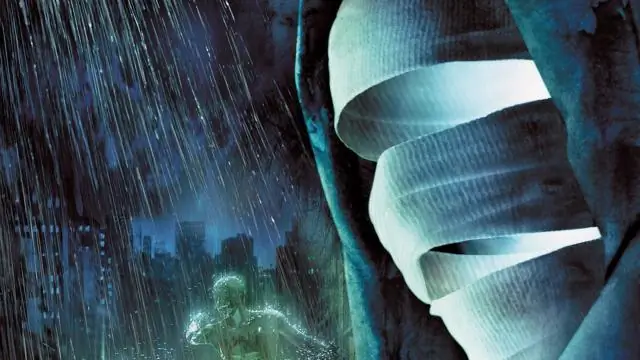
Austiņas - kā atiestatīt pārī savienoto ierīču atmiņu? Ievietojiet labās austiņas somiņā un pievienojiet strāvas padevei, izmantojot USB. Turiet vienlaikus pogas un 5 sekundes, līdz gaismas diode vairākas reizes mirgo, pēc tam atlaidiet pogas. Tagad austiņas iztīrīs zināmo ierīču atmiņu
Kā atiestatāt Samsung j3 Luna Pro rūpnīcas datus?

Pārliecinieties, vai jūsu Samsung Galaxy J3 Luna Pro ir izslēgts, nospiežot barošanas pogu. Nospiediet un turiet skaļuma palielināšanas + sākuma + barošanas pogu, līdz tiek parādīts Samsung logotips. Android atkopšanas režīma izvēlnē atlasiet “dzēst datus / rūpnīcas atiestatīšana”. Nākamajā ekrānā izvēlieties “Jā”, lai apstiprinātu visu darbību
Kā atiestatāt sarakstu TI 84?
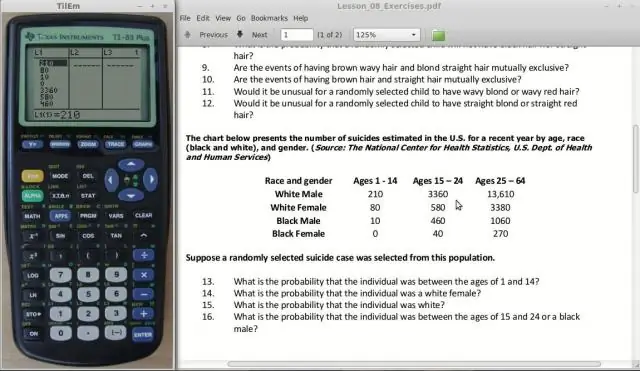
Nospiediet [2.][+][2], lai atvērtu izvēlni Atmiņas pārvaldība, kā parādīts pirmajā ekrānā. Pēc tam nospiediet [4], lai redzētu atmiņā saglabātos datu sarakstus. Izmantojiet lejupvērstās bultiņas taustiņu, lai pārvietotu indikatoru uz sarakstu, kuru vēlaties dzēst, kā parādīts otrajā ekrānā. Nospiediet [DEL], lai dzēstu šo sarakstu
Kā atjaunināt mobilo sakaru operatora iestatījumus savā Sprint iPhone ierīcē?

Varat manuāli pārbaudīt un instalēt mobilo sakaru operatora iestatījumu atjauninājumu, veicot šādas darbības: Pārliecinieties, vai ierīce ir savienota ar Wi-Fi vai mobilo tīklu. Pieskarieties Iestatījumi > Vispārīgi > Par. Ja atjauninājums ir pieejams, tiks parādīta opcija atjaunināt mobilo sakaru operatora iestatījumus
